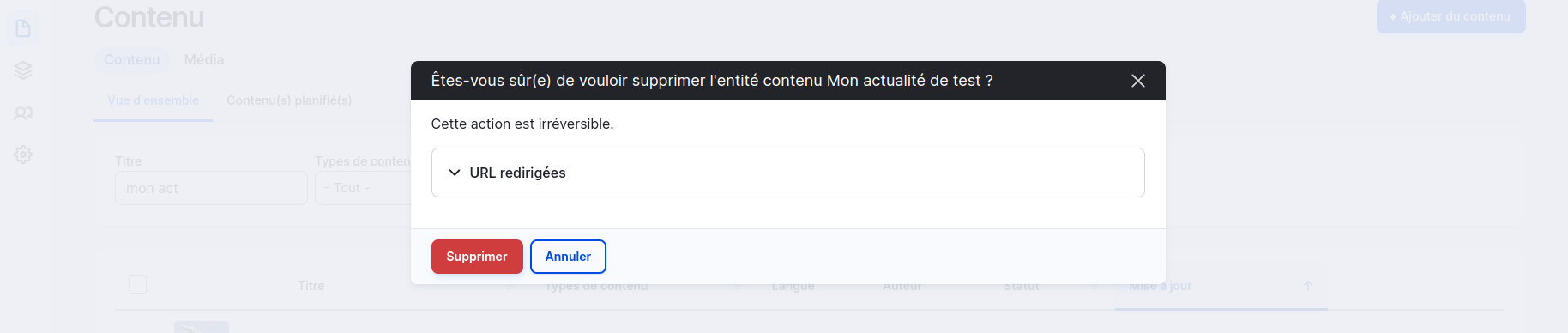Administrer les contenus
L'interface de gestion des contenus
Vous pouvez retrouver l'ensemble des contenus de votre site web sous forme de liste filtrable dans l'onglet "Contenu" de la navigation principale.
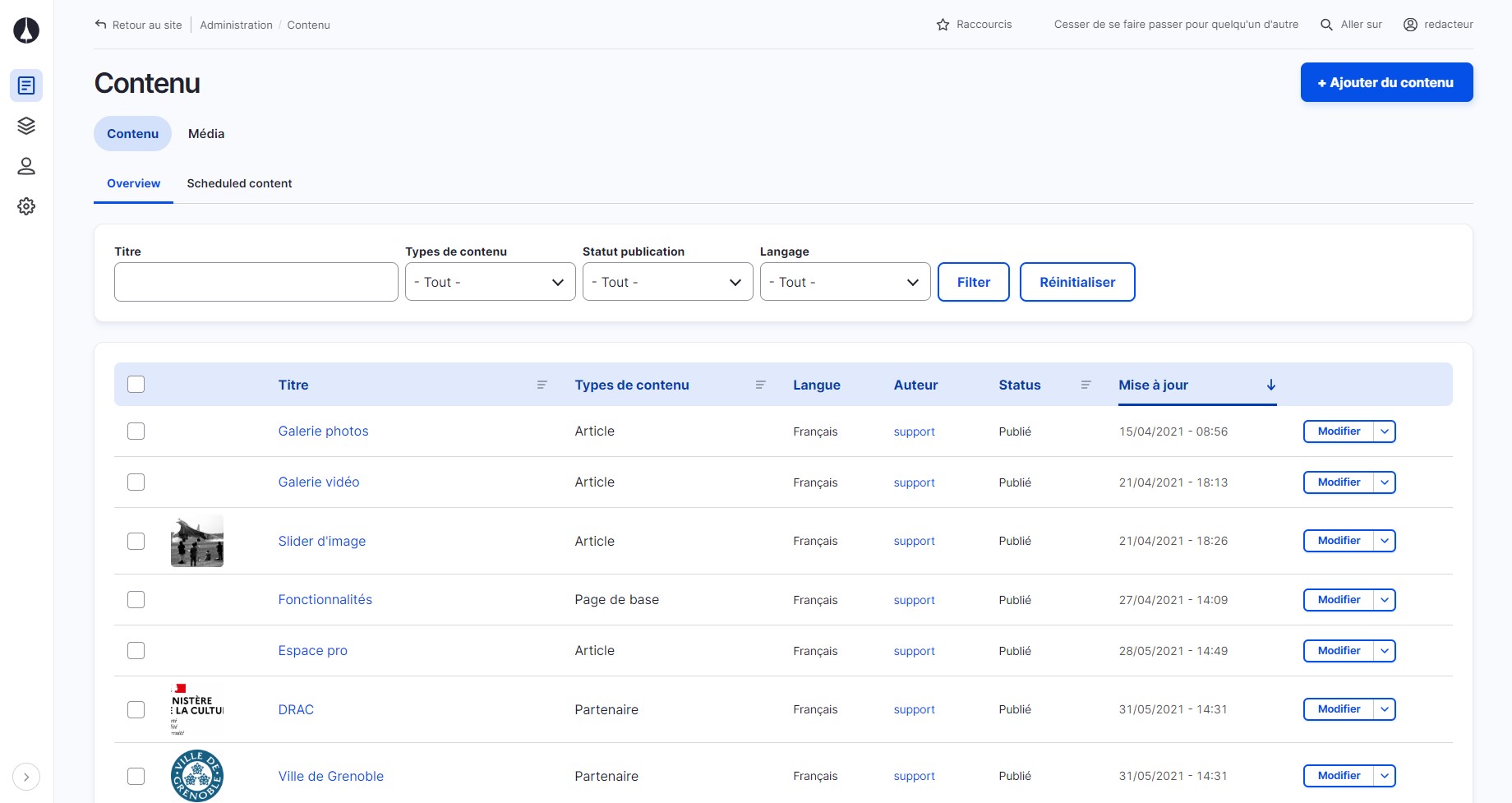
Chaque ligne du tableau ci-dessus représente un contenu du site, avec les informations et actions suivantes :
- Illustration
- Titre : en cliquant sur ce texte, vous accédez directement au contenu
- Type de contenu (plus d'informations ici)
- Langue du contenu
- Auteur
- Statut de publication
- Date de la dernière mise à jour
- Menu d'actions contextuelles permettant de modifier, supprimer, dupliquer ce contenu
Filtrer la liste
Il est possible de filtrer la liste grâce aux champs suivants :
- Titre : champ textuel permettant d'effectuer une recherche sur les titres de contenu.
- Types de contenu : liste de sélection permettant d'afficher uniquement les contenus d'un certain type.
- Statut de publication : liste de sélection permettant d'afficher uniquement les contenus publiés ou non publiés.
- Langue : liste de sélection permettant d'afficher uniquement les contenus d'une certaine langue.
Actions de masse
Il est possible d'effectuer des actions précises sur plusieurs contenus de manière simultanée. Pour ce faire, il suffit de cocher les contenus que vous souhaitez modifier et de choisir l'action à effectuer dans la liste de sélection en bas de l'écran. Il peut s'agir d'une suppression, d'une publication ou d'une modification.
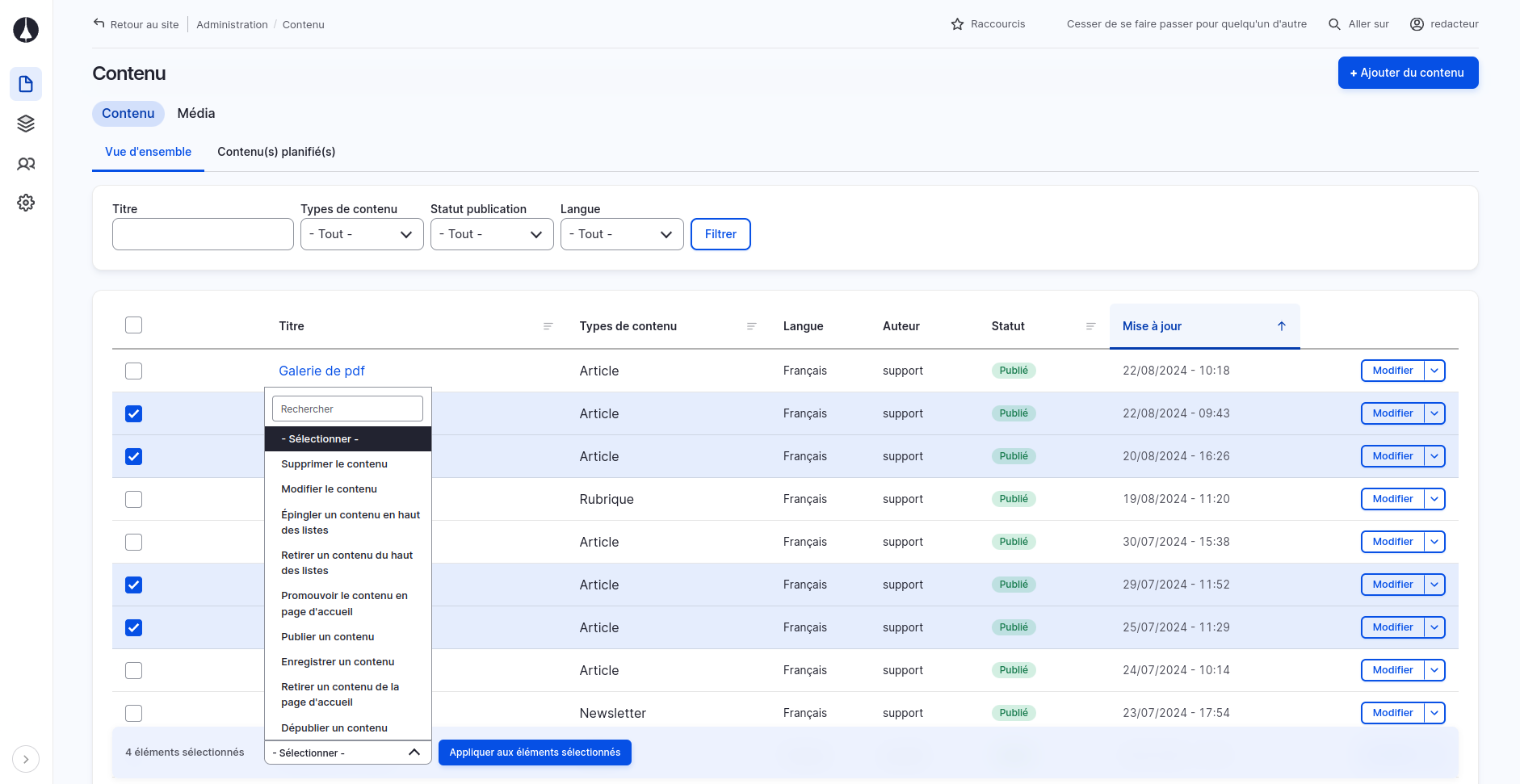
Utilisez la modification en masse et choisissez le champ à modifier Catégorie pour ajouter ou supprimer des termes de taxonomie à votre contenu.
Ajouter du contenu
Pour ajouter du contenu, c'est très simple, il suffit de cliquer sur le gros bouton Ajouter du contenu en haut à droite de l'écran dans l'interface de gestion des contenus.
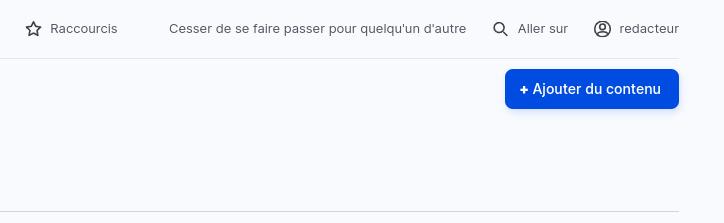
Vous êtes ensuite redirigé vers une liste exhaustive des types de contenu avec, pour chacun, une description succincte. Il suffit simplement de cliquer sur le type de contenu que vous souhaitez créer. (plus d'informations ici).
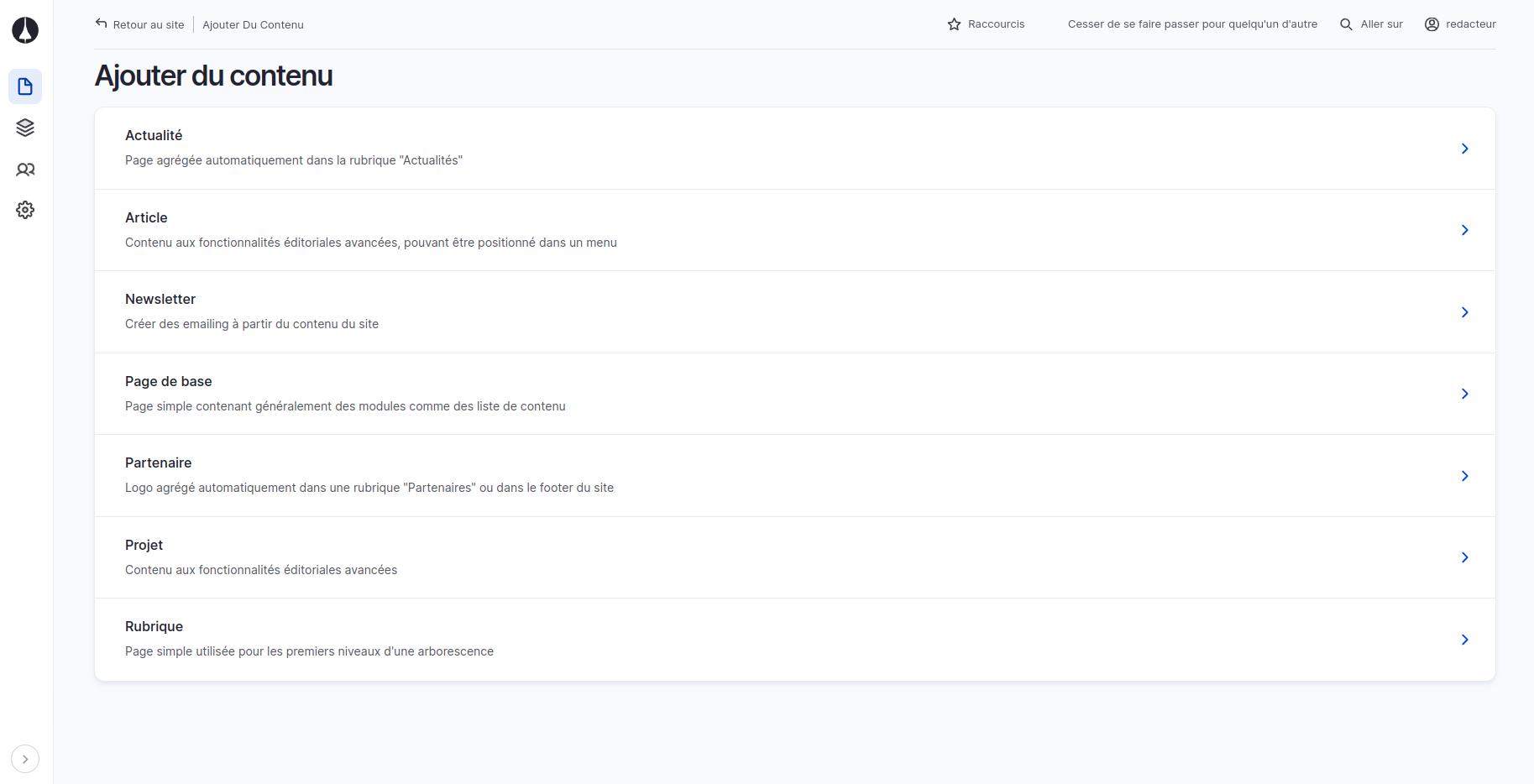
Vous êtes alors renvoyé vers le formulaire de création de contenu où vous retrouvez tous les champs à remplir pour créer ce contenu. Comme nous l'avons déjà évoqué, ces champs changent en fonction du type de contenu sélectionné à l'étape précédente.
Vous savez déjà quel type de contenu vous souhaitez créer ? Vous pouvez alors utiliser le raccourci alt + k que nous avons déjà présenté et ensuite taper le type de contenu souhaité, un accès direct vers la création de ce type de contenu vous est proposé.
Formulaire de création/édition d'un contenu
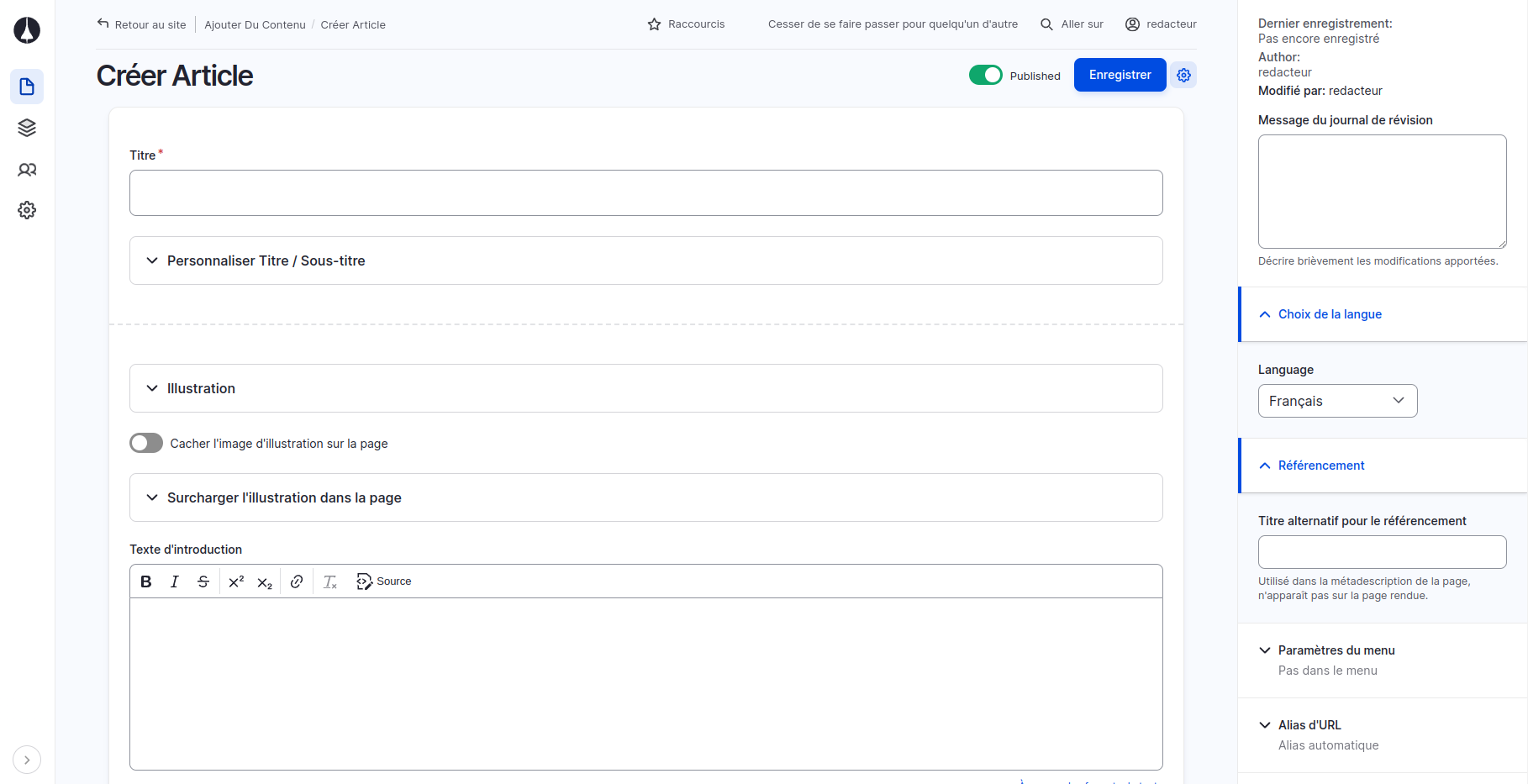
C'est dans ce formulaire, grâce à divers types de champ (texte, case à cocher, sélecteur de contenu etc.), que vous pourrez composer votre contenu et éventuellement modifier son affichage et son comportement.
Dans la colonne principale se situent les champs affectant davantage le contenu et l'apparence, comme par exemple :
- Titre / Sous-Titre : Champs texte courts pour renseigner le titre et sous-titre du contenu (visible dans les listes et au sein du contenu lui-même)
- Texte d'introduction : Champ texte long pour renseigner un chapeau/texte d'introduction visible sur le contenu lui-même entre le titre et la zone éditorial
- Illustration : Champ image pour renseigner le visuel principal du contenu (visible dans les listes et dans le contenu lui-même)
- Éditorial : Zone pouvant agréger de multiples paragraphes (plus d'informations ici) et plutôt dédiée au contenu rédactionnel.
- Modules : Zone pouvant agréger de multiples paragraphes (plus d'informations ici) et plutôt dédiée au contenu multimédia.
On retrouve dans la colonne de droite les champs relatifs à la configuration et au comportement du contenu, comme par exemple :
- Langue : sélecteur permettant de renseigner le langue du contenu
- Fournir un lien de menu : case à cocher permettant de définir si ce contenu doit avoir une place spécifique dans un des menus du site.
- Planification de publication : champ date permettant de définir une date de publication pour le contenu.
La case à cocher "Published" permet de rendre le contenu accessible (ou non) aux visiteurs. NB : Cette case est cochée par défaut donc pensez bien à la décocher sir le contenu n'est pas prêt.

Modifier ou supprimer un contenu
Pour modifier ou supprimer un contenu, il y a plusieurs manières de s'y prendre.
Depuis l'interface de gestion, grâce au bouton d'actions situé tout à droite. En cliquant sur la petite flèche à droite de Modifier, d'autres actions sont rendues accessibles dans un menu déroulant, comme par exemple la suppression.

Depuis le contenu lui-même, grâce à la barre d'outils en bas à droite.
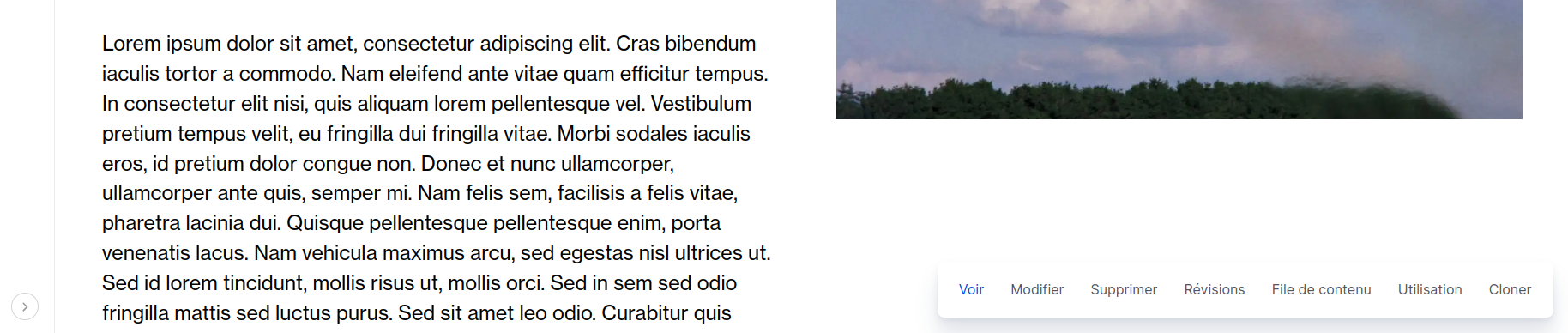
En cliquant sur Modifier, vous êtes redirigé vers le formulaire d'édition du contenu présenté plus haut. En cliquant sur Supprimer, une boîte de dialogue vous demande de confirmer votre choix.